Как убрать сообщение Обновить до Windows 10 Technical Preview
 Не так давно я писал о том, как подготовить компьютер с Windows 7 и 8 к обновлению до предварительной версии Windows 10 через центр обновления. Кто-то уже давно обновился данным способом, но, как я понял есть и те, которые, почитав о различных проблемах в ознакомительной версии ОС, решили этого не делать.
Не так давно я писал о том, как подготовить компьютер с Windows 7 и 8 к обновлению до предварительной версии Windows 10 через центр обновления. Кто-то уже давно обновился данным способом, но, как я понял есть и те, которые, почитав о различных проблемах в ознакомительной версии ОС, решили этого не делать.
Обновление (сентябрь 2015): подготовил новую пошаговую инструкцию, в которой описывается не только как убрать уведомления, но и полностью отключить обновление ОС до новой версии — Как отказаться от Windows 10.
Примечание: если вы хотите убрать иконку «Получить Windows», которая появилась в июне 2015 в области уведомлений, вам сюда: Зарезервируйте Windows 10 (также обратите внимание на комментарии к указанной статье, там есть полезная информация на тему).
Несмотря на решение не обновляться, сообщение Центра обновлений с предложением «Обновить до Windows 10 Technical Preview. Установить презентацию следующей версии Windows» продолжает висеть. Если вы хотите убрать сообщение об обновлении, сделать это несложно, и ниже описаны шаги для этого.
Примечание: если вам требуется удалить уже установленную Windows 10 Technical Preview, это делается довольно-таки просто и в Интернете есть хорошие инструкции на этот счет. Данной темы я касаться не буду.
Удаляем обновление, которое предлагает обновиться до Windows 10 Technical Preview
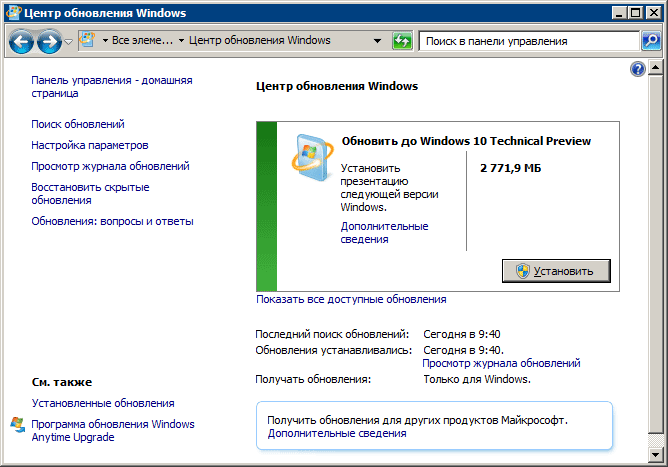
Описанные ниже шаги одинаково помогут удалить сообщение «Обновить до Windows 10 Technical Preview» в Windows 7 и для Windows 8, подготовленных для установки ознакомительной версии.
- Зайдите в Панель управления и откройте пункт «Программы и компоненты».
- В открывшемся окне слева выберите «Просмотр установленных обновлений». (Кстати, вы также можете нажать «Установленные обновления» в Центре обновлений, где и отображается сообщение, которое требуется убрать.)

- В списке найдите Обновление для Microsoft Windows (Update for Microsoft Windows) с именем KB2990214 или KB3014460 (для поиска, на мой взгляд, удобнее отсортировать обновления по дате), выберите его и нажмите кнопку «Удалить».

После этого вам будет предложено перезагрузить компьютер для завершения удаления. Сделайте это, а затем снова зайдите в Центр обновлений Windows, сообщение с предложением обновиться до Windows 10 должно исчезнуть. Дополнительно стоит вновь выполнить поиск обновлений, после чего в списке важных найти то, которое вы удаляли, снять с него отметку и выбрать пункт «Скрыть обновление».

Если вдруг вы столкнулись с тем, что через какое-то время эти обновления вновь устанавливаются, поступите следующим образом:
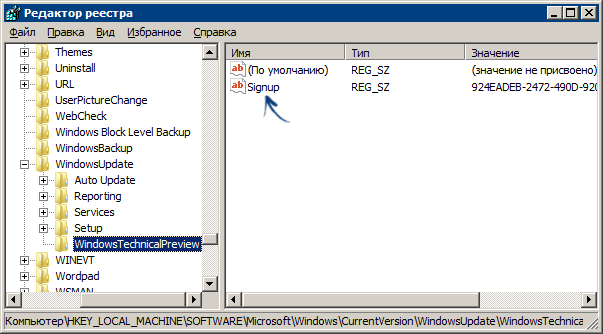
- Удалите их, как было описано выше, не перезагружайте компьютер.
- Зайдите в редактор реестра и откройте раздел HKEY_LOCAL_MACHINE\SOFTWARE\Microsoft\Windows\CurrentVersion\WindowsUpdate\WindowsTechnicalPreview
- В данном разделе удалите параметр Signup (правый клик — удалить в контекстном меню).
И уже после этого перезагрузите компьютер. Готово.
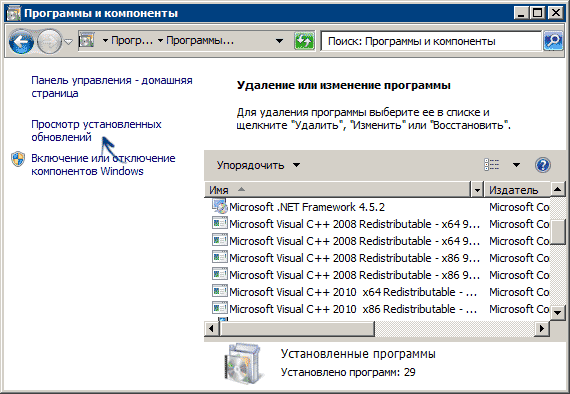

Даша
спасибо большое
я удалил обновление kb3035583 и предложение на обновление до W 10 исчезло
Ответить
Musika
Добрый день,
смотрю, последний комментарий был давненько …
Но .. хотя и не совсем по теме/ системе, таки рискну.
Если знаете, подскажите пожалуйста, возможно ли убрать это —
(скриншот)
(Windows 8.1 x-64).
PS: В последнее время, появляется — при каждом включении, а порой
и во время работы.
UAC — отключен.
Ответить
Dmitry
Здравствуйте. А если обновления установить просто? Или они и так установлены?
Ответить
Musika
Приветствую,
Вы правы, установить — проще. После инсталляции Windows, установил все имеющиеся (на тот момент) обновления, настроил всё, как мне надо, затем воспользовался неким твикером.
Автор утилиты, утверждает, что сделать «откат твиков» — возможно,
однако, последствия, могут быть непредсказуемы, вплоть до переустановки системы.
Поэтому, решил обратиться к Вам.
Благодарю Вас, за то, что нашли время ответить.
Ответить